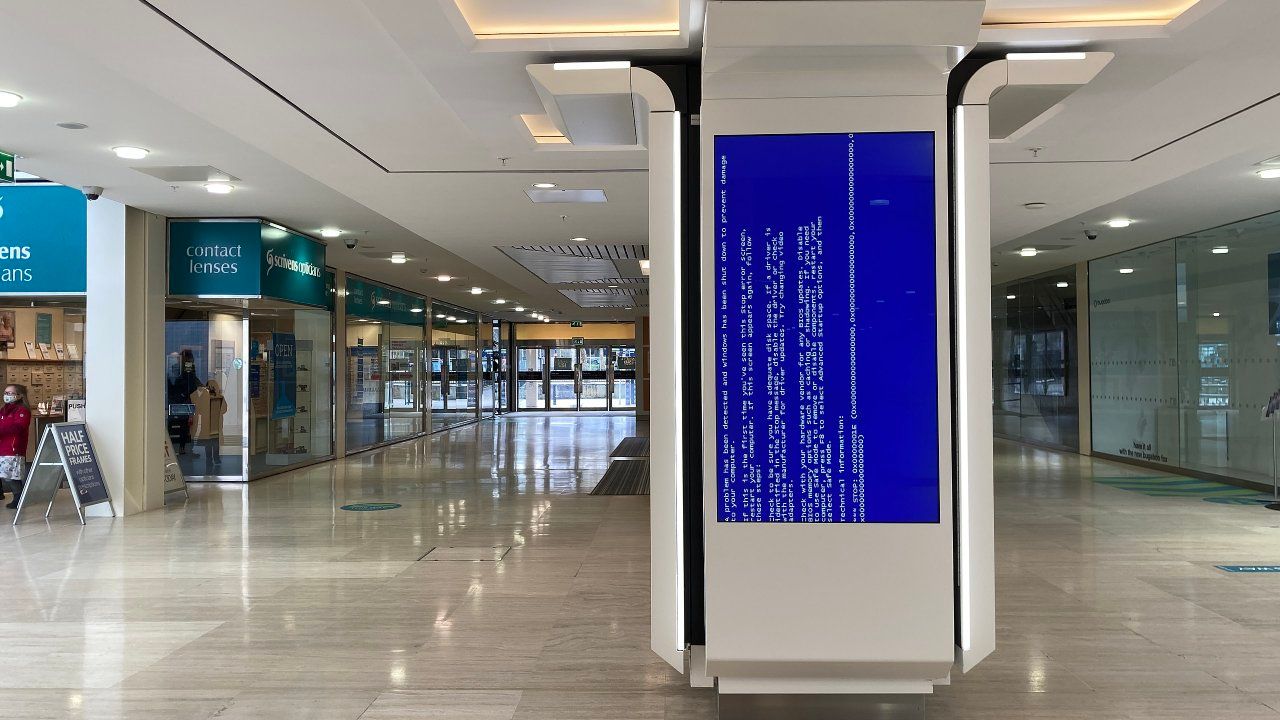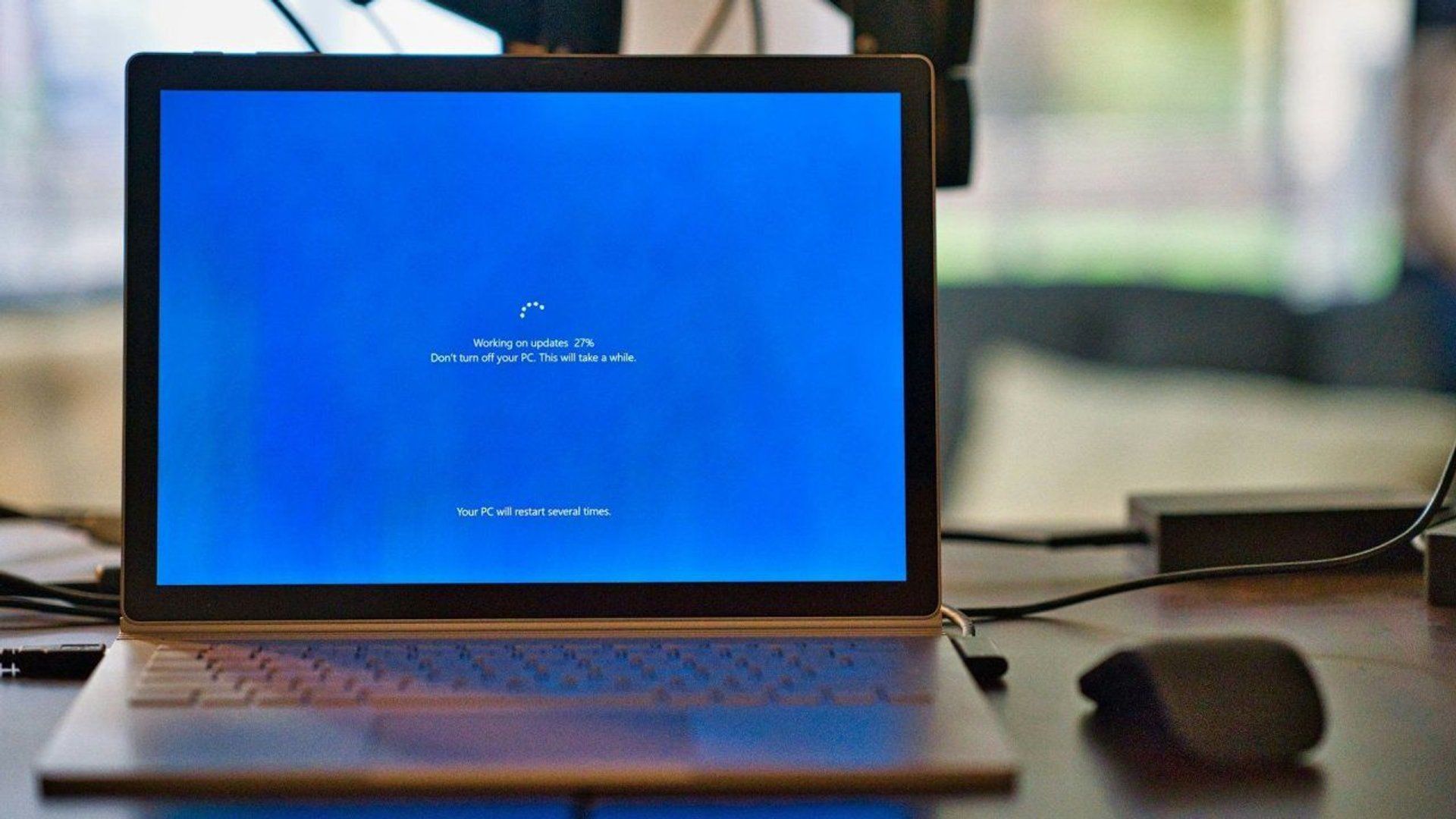Tryb awaryjny w Windows - czym jest i jak go uruchomić?
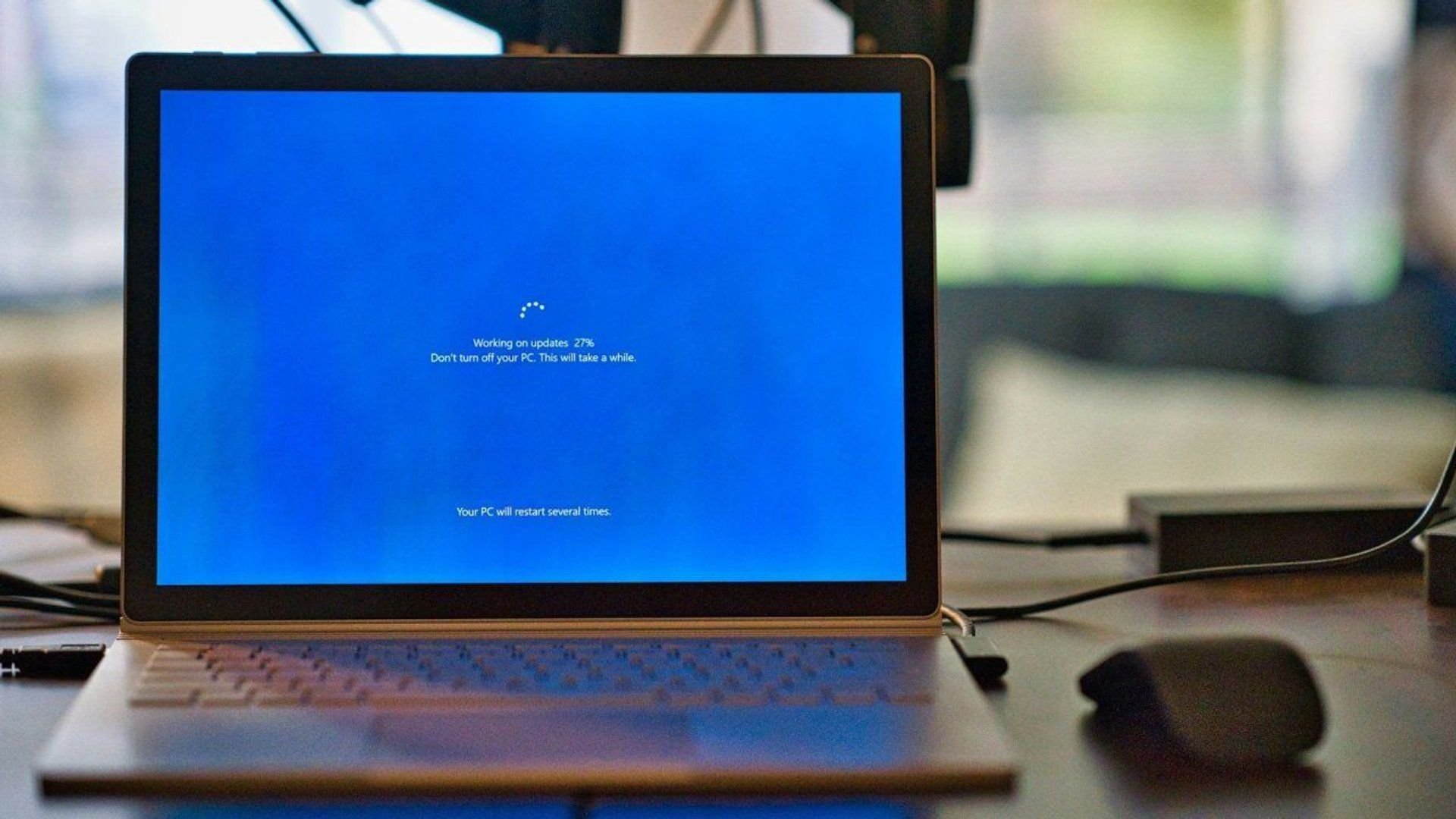
Jednym z najprostszych, a zarazem najskuteczniejszych sposobów przywracania sprawności komputerom z systemami Windows jest uruchomienie ich w trybie awaryjnym. Czasem jest to jedyny ratunek, gdy system nie uruchamia się lub nie uruchamia się poprawnie. Jak działa tzw. safe mode i jak go uruchomić?
Czym jest tryb awaryjny?
Tryb awaryjny w Windowsie pozwala uruchomić system w wariancie, w którym włączone są tylko niezbędne do tego elementy. Oczywiście w ten sposób znacząco zostaje ograniczona funkcjonalność Windowsa, niemniej przez rezygnacje z ładowania opcjonalnych plików i sterowników zyskujemy szansę, że nie zostanie uruchomiony także element, który spowodował problemy z rozruchem.
W trybie awaryjnym nie znajdziemy więc własnych ustawień, gdyż wszystkie zostały w celach diagnostycznych przywrócone do domyślnych. Uruchomione zostają tylko najważniejsze sterowniki, co może powodować problemy ze sprzętem. Tryb awaryjny nie służy jednak temu, by korzystać z systemu, lecz by dokonać operacji niezbędnych do rozruchu systemu w standardowym trybie, co stało się niemożliwe ze względu na zmiany poczynione w stosunku do domyślnego stanu Windowsa.
Uruchamiania trybu awaryjnego
Są trzy sposoby na uruchomienie Windowsa w trybie awaryjnym - wybór jednego z nich jest uzależniony od tego, w jakim momencie dochodzi do problemów z rozruchem. Najtrudniejsza jest oczywiście sytuacja, w której system w ogóle się nie uruchamia i widzimy tylko pusty ekran. Na szczęście także w takich okolicznościach możliwe jest przejście do trybu awaryjnego.
Wystarczy spróbować kilkukrotnie uruchomić komputer, a następnie przytrzymać przycisk włączający przez ok. 10 sekund, by urządzenie się wyłączyło. Następnie ponownie go włączamy. Podczas prób rozruchu także należy przytrzymywać przycisk przez 10 sekund, by jeszcze raz wyłączyć komputer. Po ponownym włączeniu ponawiamy operację i to powinno umożliwić przejście do interfejsu winRE, który powita nas komunikatem Wybierz opcję.
W menu wybieramy Rozwiązywanie problemów, następnie Opcje zaawansowane i dalej Ustawienia uruchamiania. Następnie klikamy przycisk Uruchom ponownie. Po restarcie wybierany opcję Włącz tryb awaryjny lub po prostu wciskamy klawisz F5.
Zobacz: Ceny prądu w Polsce przekroczyły rekord. Przyczyna szokuje. To nasza wina?
Alternatywne metody rozruchu w trybie awaryjnym
O ile nawigacja w środowisku winRE w celu uruchomienia trybu awaryjnego zawsze będzie przebiegać tak samo, to istnieją jeszcze inne sposoby na to, by do niego przejść. Można to bowiem zrobić także na maszynie z uruchomionym już systemem Windows. W tym celu należy przejść do ustawień systemu, a następnie do menu System i dalej Odzyskiwanie. Tam wybieramy Opcje odzyskiwania i Uruchom ponownie. Rozruch odbędzie się już do środowiska winRE (patrz wyżej).
Ostatnia metoda przechodzenia do trybu awaryjnego może się okazać przydatna, gdy mamy problemy z zalogowaniem do sesji użytkownika. Gdy wyświetlany jest ekran wyboru użytkownika i logowania przytrzymujemy klawisz Shift i wybieramy ponowne uruchomienie. Po nim uruchomione zostanie winRE.
Należy zwrócić uwagę, że w przypadku tych komputerów, których pamięć została zaszyfrowana z użyciem BitLockera, przed przejściem do winRE konieczne jest podanie klucza deszyfrującego. Można go uzyskać pod adresem aka.ms/aadrecoverykey, gdzie należy zalogować się na konto, które dodano do instalacji Windowsa, na której wystąpiły problemy.